Höfundur:
Laura McKinney
Sköpunardag:
10 April. 2021
Uppfærsludagsetning:
1 Júlí 2024
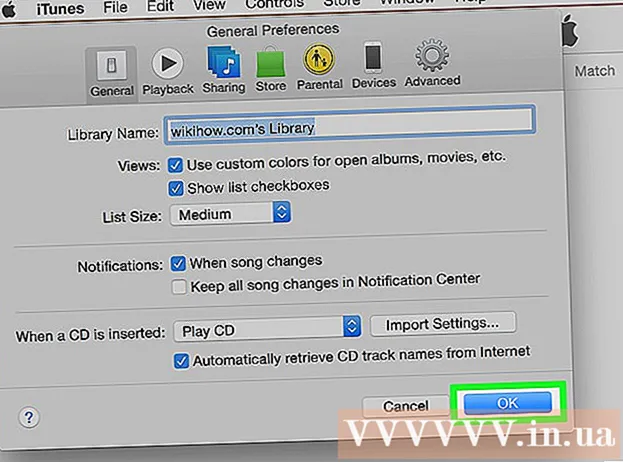
Efni.
Þessi wikiHow kennir þér hvernig á að spila hljóðdisk í Windows og Mac tölvum.
Skref
Hluti 1 af 4: Spila geisladiska á Windows
Ýttu á losunarhnappinn á spilaranum. Þessi hnappur er venjulega staðsettur neðst til hægri á framhlið drifsins.

Settu geisladiskinn í bakkann með miðanum vísað upp.
Lokaðu bakkanum með því að ýta inn eða ýta á Eject aftur. Vélin lokar sjálfkrafa drifinu (nema drif á fjöðrun á fartölvunni).

Smellur Veldu til að velja hvað gerist með hljóðdiska (Veldu aðgerð með geisladiski). Ef skilaboðin birtast ekki á skjánum getur verið að þú hafir þegar valið aðgerðina þegar geisladiskurinn var settur í.- Ef þú vilt breyta forritinu sem keyrir sjálfkrafa þegar geisladiskurinn er settur í geturðu gert það í stjórnborðinu.

Smellur Spilaðu hljóðdisk (Spilaðu geisladiskhljóð). Þú munt sjá eitt eða fleiri uppsett forrit sem geta spilað geisladiskinn sem sést hér að neðan. Windows Media Player er forritið sem er foruppsett á öllum Windows stýrikerfum.
Ræstu Windows Media Player ef AutoPlay birtist ekki. Ef ekkert hefur gerst síðan þú settir diskinn í skaltu opna Windows Media Player sjálfur.
- Ýttu á Vinna og sláðu inn „windows media player“.
- Smelltu á Windows Media Player í listanum.
Tvísmelltu á hljóðdiskinn í vinstri valmyndinni. Diskurinn byrjar að spila, þú munt sjá lögin birtast í miðjum glugganum.
Smelltu og dragðu hljóðstyrkinn í Windows Media Player til að stilla hljóðstyrk geislans þegar spilað er. Athugaðu að þessi renna er ótengd kerfismagninu. Þú verður að ganga úr skugga um að hljóðstyrkur kerfisins sé stilltur á næga hlustun áður en þú stillir hljóðstyrk Windows Media Player. auglýsing
Hluti 2 af 4: Að stilla sjálfvirkar spilunarstillingar Windows
Opnaðu stjórnborðið. Ferlið er mismunandi milli Windows 8 og 10 vs Windows 7 og fyrr:
- Windows 6 og 10 - Hægri smelltu á Start hnappinn og veldu „Control Panel“.
- Windows 7 og fyrr - Smelltu á Start hnappinn og veldu „Control Panel“ í Start valmyndinni.
Smelltu á valkost Sjálfspilun. Ef þú sérð ekki þennan möguleika skaltu smella á valmyndina „Skoða eftir“ efst í hægra horninu og velja annað hvort „Stór tákn“ eða „Lítil tákn“.
Flettu niður hlutinn Geisladiskar.
Smelltu á fellivalmyndina Hljóð geisladiskur.
Smelltu á aðgerðina sem þú vilt þegar geisladiskurinn er settur í.
Smelltu á fellivalmyndina Auka hljóð geisladiskur (Háþróað geisladiskhljóð).
Smelltu á aðgerðina sem þú vilt fyrir aukið geisladiskhljóð.
Smelltu á hnappinn Vista (Vista). Aðgerðirnar sem þú velur verða stilltar sem sjálfgefnar stillingar þegar geisladisknum er komið fyrir í tölvunni. auglýsing
Hluti 3 af 4: Spila geisladiska á Mac
Settu geisladiskinn í drif Mac þinn. Gakktu úr skugga um að diskamerkið snúi upp.
- Flestir fartölvur af fartölvum eru með diskarauf en tölvur fyrir skjáborð með rennibakka.
Smelltu á iTunes hnappinn í bryggjunni ef forritið opnast ekki sjálfkrafa.
Smelltu á skífutáknið sem staðsett er meðfram efstu röð hnappanna í iTunes.
Smelltu á Play hnappinn til að byrja að spila geisladiskinn.
Smelltu og dragðu hljóðstyrkinn til að stilla hljóðstyrkinn. Þessi renna er efst í glugganum, við hliðina á spilunarstýringunum.
- Rúmmáls renna í iTunes er algjörlega óháð kerfismagni. Ef hljóðstyrkur kerfisins er allt of lágur virkar það ekki að stilla hljóðstyrkinn í iTunes.
Kveiktu á disknum eftir að hafa hlustað. Það eru nokkrar leiðir til að fjarlægja disk úr Mac tölvu:
- Ýttu á losunarhnappinn á lyklaborðinu.
- Ýttu á ⌘ Skipun+E.
- Smelltu á skjáborðið, veldu File → Eject.
- Dragðu geisladiskstáknið á skjáborðið og slepptu því í ruslakörfuna. Þessi aðgerð er aðeins í boði ef drifstáknið er á skjáborðinu.
Uppfærðu iTunes ef geisladisknum er kastað sjálfkrafa út. Sumir notendur eldri útgáfa af iTunes segja frá því að hljóðdisknum sé sjálfkrafa kastað út þó að hinir séu enn að vinna. Þetta mál er venjulega lagað eftir uppfærslu í nýjustu iTunes útgáfuna. auglýsing
Hluti 4 af 4: Stilla sjálfgefna geisladiska á Mac
Smelltu á Apple valmyndina.
Smellur Kerfisstillingar (Aðlaga kerfi). Ef þú sérð ekki alla valkosti kerfisstillingar skaltu smella á Show All hnappinn efst í glugganum.
Smellur Geisladiskar & DVD diskar í öðru atriðinu í valmyndinni Kerfisstillingar.
Smelltu á valmyndina Þegar þú setur inn tónlistardisk (Þegar geisladiskurinn er settur í).
Smelltu á aðgerðina sem þú vilt. Ef þú vilt að geisladiskurinn verði spilaður beint frá iTunes skaltu velja „Opnaðu iTunes“.
Opnaðu iTunes. Ef þú stillir iTunes til að opna sjálfkrafa þegar geisladiskur er settur í, geturðu nú sett upp nákvæmari aðgerðir fyrir iTunes.
Smelltu á valmyndina iTunes.
Smellur Óskir (Sérsniðin).
Smelltu á valmyndina Þegar þú setur inn geisladisk.
Smelltu á aðgerðina sem þú vilt spila þegar geisladiskurinn er settur í. Þú getur valið að byrja að spila tónlist, flytja lög inn á bókasafnið þitt eða sýna geisladiska.
Smelltu á OK. Geisladiskurinn þegar hann er settur í tölvuna verður spilaður sjálfkrafa á iTunes. auglýsing
Ráð
- Ef þú vilt spila DVD myndskeið skaltu læra hvernig á að spila DVD ókeypis í Windows tölvum.



